Nếu đã sử dụng chuột có hơn 12 phím bổ sung trong một thời gian, bạn có thể sẽ không bao giờ quay lại dùng chuột thông thường. Cho dù bạn là game thủ hay dành phần lớn thời gian ngồi trước màn hình, đây là lý do tại sao bạn nên cân nhắc đến những con chuột có thêm nút bổ sung.
Gán phím media cho các nút chuột

Nếu bạn thích nghe nhạc, việc có các phím media trên chuột sẽ giúp tiết kiệm rất nhiều thời gian. Đó là vì có thể bạn đã ẩn trình phát nhạc trong thanh tác vụ hoặc dock hay ẩn dưới nhiều ứng dụng.
Mặc dù bạn có thể dùng Alt-Tab trên PC để tìm bất kỳ ứng dụng nào được sử dụng để phát nhạc, nhưng việc này vẫn mất vài giây. Một số bàn phím cũng có các nút media tích hợp; ngoài ra, bạn có thể sử dụng phím tắt để phát, tạm dừng hoặc tua nhanh.
Tuy nhiên, điều này có nghĩa là bạn cần phải nhấc tay lên để nhấn các phím đó bất cứ khi nào muốn chuyển sang bản nhạc tiếp theo hoặc tạm dừng phát. Điều này không tốn nhiều công sức, nhưng nếu bạn muốn duy trì mạch suy nghĩ của mình và giảm sự xao nhãng, việc đặt các nút phát/tạm dừng, tua nhanh, tua ngược dưới ngón tay cái sẽ giúp bạn tập trung.
Vì vậy, nếu một bản nhạc mà bạn không thích nằm trong danh sách phát Spotify hoặc bạn muốn tạm dừng nhạc nhanh khi ai đó cố gắng nói chuyện với bạn, chỉ cần di chuyển ngón tay cái để làm như vậy.
Lập trình các phím tắt được sử dụng nhiều nhất

Mặc dù điều khiển media là điều đầu tiên mà hầu hết mọi người nghĩ đến khi có thêm các nút trên thiết bị ngoại vi của họ, nhưng bạn có thể làm được nhiều việc hơn với chúng bằng cách chỉ định các hành động phím tắt chung. Ví dụ, sử dụng 3 trong số 12 nút trên chuột để điều khiển media và dành phần còn lại cho các chức năng khác nhau.
Nếu thường xuyên làm việc với văn bản, nên gán các phím tắt chung sau cho 12 nút bên trên chuột Redragon M913 Impact Elite như sau:
- Ctrl + C (Sao chép)
- Ctrl + V (Dán)
- Enter
- Ctrl + Shift + V (Dán không định dạng)
- Ctrl + F (Tìm)
- Ctrl + K (Chèn liên kết)
- Chuyển về bài hát trước
- Phát/Tạm dừng
- Chuyển sang bài hát tiếp theo
- Ctrl + A (Chọn tất cả)
- Ctrl + N (Cửa sổ/tab mới)
- Xóa
Mặc dù việc ghi nhớ chúng sẽ mất một thời gian, nhưng sau khi đã quen, bạn có thể làm việc nhanh hơn nhiều vì không phải di chuyển tay lên bàn phím khi muốn thực hiện bất kỳ hành động nào trong số này. Mặc dù điều này chỉ giúp tiết kiệm được 1 hoặc 2 giây cho mỗi hành động, nhưng thời gian tiết kiệm được sẽ tăng lên khoảng 3 đến 5 phút vào cuối ngày, do tần suất sử dụng các hành động này.
Sử dụng "siêu năng lực" macro
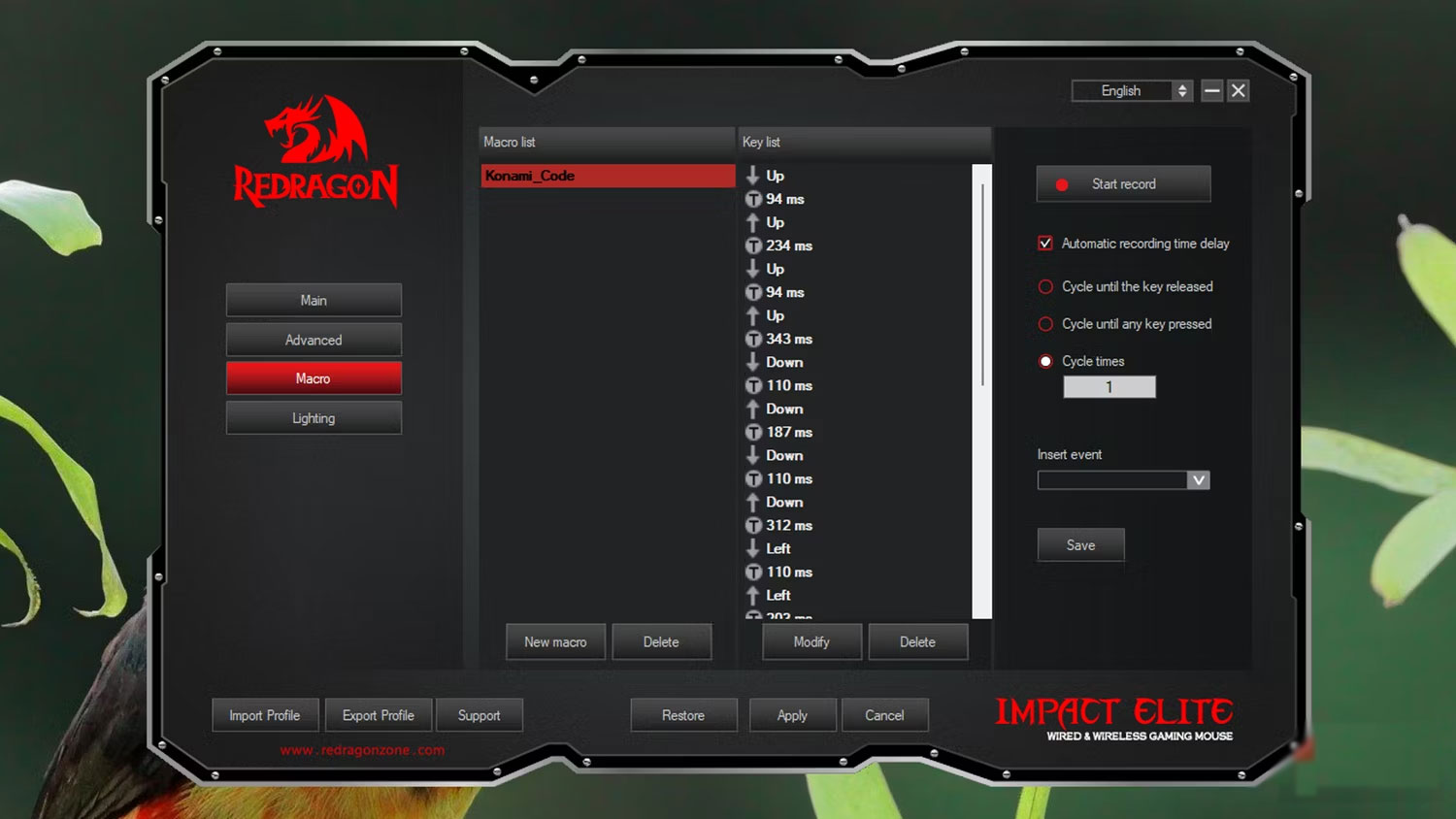
Những người dành thời gian lập trình chuột sâu hơn nữa có thể tận dụng tối đa các nút bổ sung này. Việc có thêm các nút trên chuột giống như có một bàn phím macro nhỏ trực tiếp trên thiết bị bạn sử dụng để tương tác với máy tính.
Sau đó, bạn có thể gán các chức năng nâng cao cho từng phím bổ sung trên chuột. Nếu chuột có driver (hầu hết các loại chuột máy tính có nhiều hơn 3 nút đều có), bạn có thể sử dụng driver đó để ghi lại các hành động muốn thực hiện chỉ bằng một lần nhấn nút.
Vì vậy, ngoài các phím tắt thông thường, bạn cũng có thể ghi lại các hành động trên bàn phím, chẳng hạn như nhập tên người dùng hoặc một script, chỉ bằng một cú nhấp chuột. Tuy nhiên, không nên ghi lại mật khẩu của mình dưới dạng macro.
Một con chuột có nhiều hơn hai nút có thể khiến một số người cảm thấy hơi quá. Nhưng nếu kiên nhẫn và dành chút thời gian, công sức, bạn có thể lập trình để biến nó thành con chuột hữu ích nhất mà mình từng sở hữu.
 Công nghệ
Công nghệ  AI
AI  Windows
Windows  iPhone
iPhone  Android
Android  Học IT
Học IT  Download
Download  Tiện ích
Tiện ích  Khoa học
Khoa học  Game
Game  Làng CN
Làng CN  Ứng dụng
Ứng dụng 








 Linh kiện máy tính
Linh kiện máy tính  CPU
CPU  RAM, Card
RAM, Card  Chuột & Bàn phím
Chuột & Bàn phím 









 Linux
Linux  Đồng hồ thông minh
Đồng hồ thông minh  macOS
macOS  Chụp ảnh - Quay phim
Chụp ảnh - Quay phim  Thủ thuật SEO
Thủ thuật SEO  Phần cứng
Phần cứng  Kiến thức cơ bản
Kiến thức cơ bản  Lập trình
Lập trình  Dịch vụ công trực tuyến
Dịch vụ công trực tuyến  Dịch vụ nhà mạng
Dịch vụ nhà mạng  Quiz công nghệ
Quiz công nghệ  Microsoft Word 2016
Microsoft Word 2016  Microsoft Word 2013
Microsoft Word 2013  Microsoft Word 2007
Microsoft Word 2007  Microsoft Excel 2019
Microsoft Excel 2019  Microsoft Excel 2016
Microsoft Excel 2016  Microsoft PowerPoint 2019
Microsoft PowerPoint 2019  Google Sheets
Google Sheets  Học Photoshop
Học Photoshop  Lập trình Scratch
Lập trình Scratch  Bootstrap
Bootstrap  Năng suất
Năng suất  Game - Trò chơi
Game - Trò chơi  Hệ thống
Hệ thống  Thiết kế & Đồ họa
Thiết kế & Đồ họa  Internet
Internet  Bảo mật, Antivirus
Bảo mật, Antivirus  Doanh nghiệp
Doanh nghiệp  Ảnh & Video
Ảnh & Video  Giải trí & Âm nhạc
Giải trí & Âm nhạc  Mạng xã hội
Mạng xã hội  Lập trình
Lập trình  Giáo dục - Học tập
Giáo dục - Học tập  Lối sống
Lối sống  Tài chính & Mua sắm
Tài chính & Mua sắm  AI Trí tuệ nhân tạo
AI Trí tuệ nhân tạo  ChatGPT
ChatGPT  Gemini
Gemini  Điện máy
Điện máy  Tivi
Tivi  Tủ lạnh
Tủ lạnh  Điều hòa
Điều hòa  Máy giặt
Máy giặt  Cuộc sống
Cuộc sống  TOP
TOP  Kỹ năng
Kỹ năng  Món ngon mỗi ngày
Món ngon mỗi ngày  Nuôi dạy con
Nuôi dạy con  Mẹo vặt
Mẹo vặt  Phim ảnh, Truyện
Phim ảnh, Truyện  Làm đẹp
Làm đẹp  DIY - Handmade
DIY - Handmade  Du lịch
Du lịch  Quà tặng
Quà tặng  Giải trí
Giải trí  Là gì?
Là gì?  Nhà đẹp
Nhà đẹp  Giáng sinh - Noel
Giáng sinh - Noel  Hướng dẫn
Hướng dẫn  Ô tô, Xe máy
Ô tô, Xe máy  Tấn công mạng
Tấn công mạng  Chuyện công nghệ
Chuyện công nghệ  Công nghệ mới
Công nghệ mới  Trí tuệ Thiên tài
Trí tuệ Thiên tài